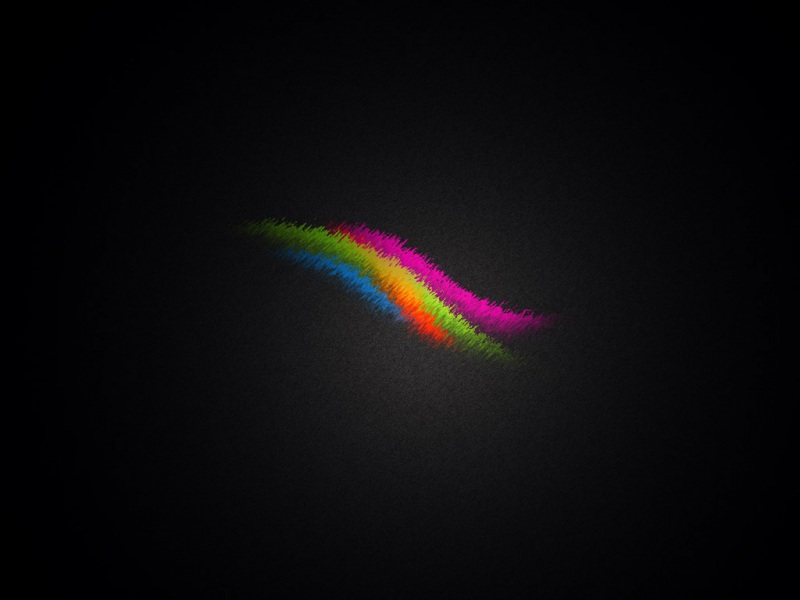任务管理器想必大家都很熟悉吧,当遇到程序停止运行未响应的时候就可以通过任务管理器来关闭,可是有win10系统用户在使用任务管理器的时候出现了闪退的情况,该怎么办呢,本文就给大家讲解一下win10系统下任务管理器闪退的解决方法。
方法一:
1、首先进入安全模式。
2、在安全模式下查看是否有同样现象,如果没有就在安全模式下进入打开win+r输入msconfig进入启动服务管理。
3、禁用所有非系统服务,首先勾选隐藏所有Microsoft服务,然后禁用所有。
4、打开任务管理器中的启动项,然后禁用所有启动项。
5、重启计算机cha'kan查看是否还有任务管理器闪退的现象。
方法二:
1、按下win+R组合键输入regedit。打开注册表。
2、找到HKEY_CURRENT_USER\Software\Microsoft\Windows\CurrentVersion\Policies。
3、在Policies子键下,右击“新建”——“项”或是点击右面空白处新建“项”,命名为System。
4、选中“System”项后,右击右边空白处,“新建”——“字串符值”。
5、将新建的字符数串值命名为“DisableTaskMgr”,并右击“修改“,设置其数值数据为0。
经过上面的方法就可以帮助大家解决win10系统下任务管理器闪退这个问题了,遇到相同情况的用户们可以采取上面的方法来操作吧。
我要分享到: